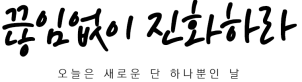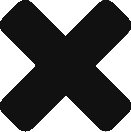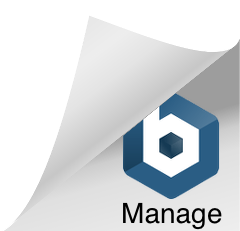Standard InfoType Enhancement
SAP HR모듈내 인포타입을 변경하는 방법을 소개합니다.
1. 신규화면 대체
– 신규 Screen + IMG
2. 기존화면 + Enhancement Field
– IMG + 신규 프로그램/Screen + Enhancement Field
1. 신규화면 대체
– IMG 경로
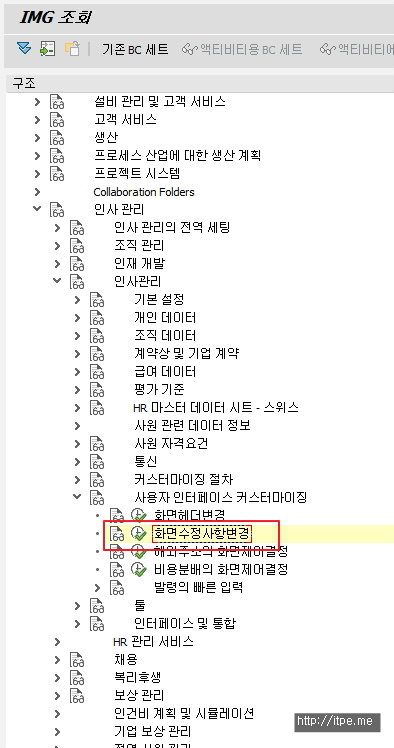
2. 국가별 대체화면 지정 가능
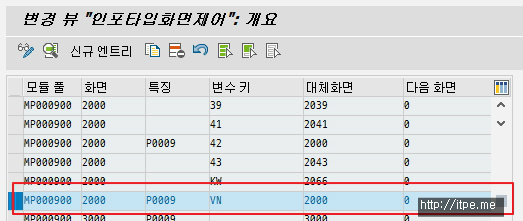
– View : T588M으로 접근가능
3. 화면 필드 제어
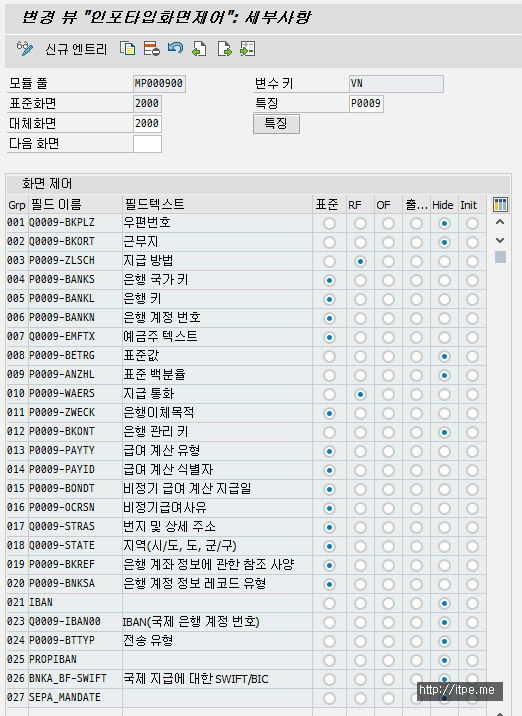
※ 그룹을 051 이상으로 Screen에 설정 시, 위 화면에 미조회되어 50이하로 변경 함.(그룹 내 여러 컬럼은 모두 첫번째 컬럼으로 Control됨)
4. Enhancement Field 위한 프로그램 및 Screen 맵핑
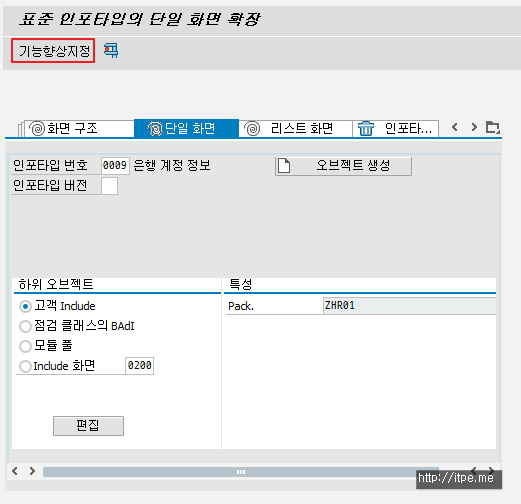
– Transaction Code : PM01
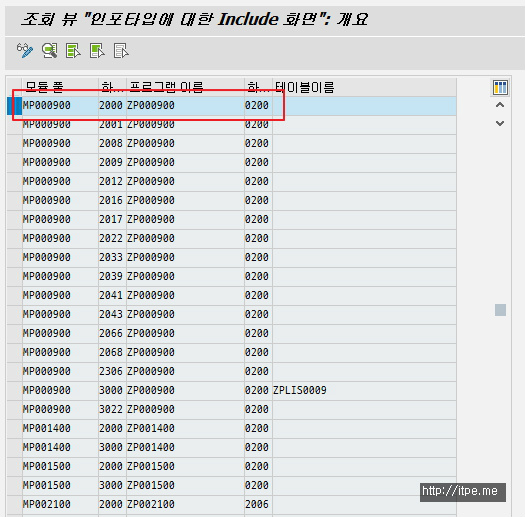
– View : T582C로 접근 가능
5. 신규 프로그램 및 Screen에 대한 화면제어
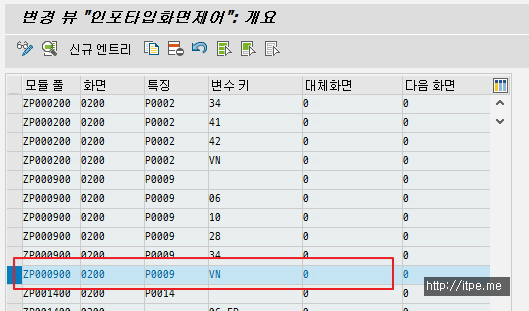
– 이 설정을 하지 않으면 9번 인포타입의 추가필드 SubScreen이 보이지 않음.
- IMG 메뉴 : 인사관리 > 인사관리 > 사용자 인터페이스 커스터마이징
- 스탠다드와 T582C에서 설정한 Inlcude 화면이 별도 설정으로 구성되어 있음
Subscribe
Login
0 Comments
Oldest